Как увеличить клавиатуру (iPhone и Android)
Опубликовано: 2023-01-11Клавиатуры мобильных телефонов слишком малы. Если у вас часто возникают проблемы с распознаванием символов или вы продолжаете нажимать не те клавиши, то увеличение размера клавиатуры имеет огромное значение.
Несмотря на то, что на экране не так много места для работы, в этом руководстве вы познакомитесь с несколькими способами увеличения экранной клавиатуры на вашем iPhone или Android.
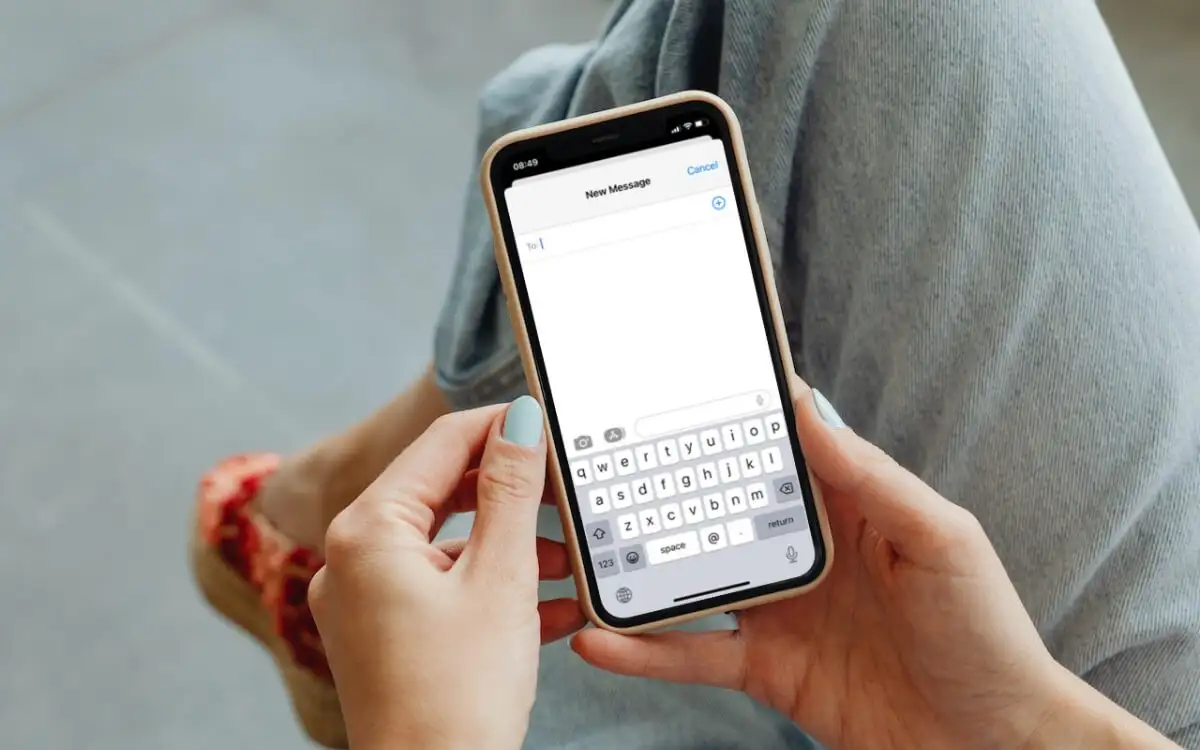
Как увеличить клавиатуру iPhone
Если вы используете клавиатуру по умолчанию для Apple iPhone, вы можете увеличить масштаб дисплея, переключиться на горизонтальную ориентацию или активировать полужирный текст, чтобы сделать клавиши больше и их было лучше видно.
Включить увеличенный вид на iPhone
Масштабирование увеличивает размер клавиатуры iPhone по умолчанию, включая весь пользовательский интерфейс iOS (кнопки, меню, значки и т. д.) и приложения, работающие на нем.
Чтобы включить увеличенный вид:
- Откройте приложение «Настройки» на iPhone.
- Войдите в категорию « Экран и яркость ».
- Прокрутите вниз и коснитесь Масштаб дисплея .
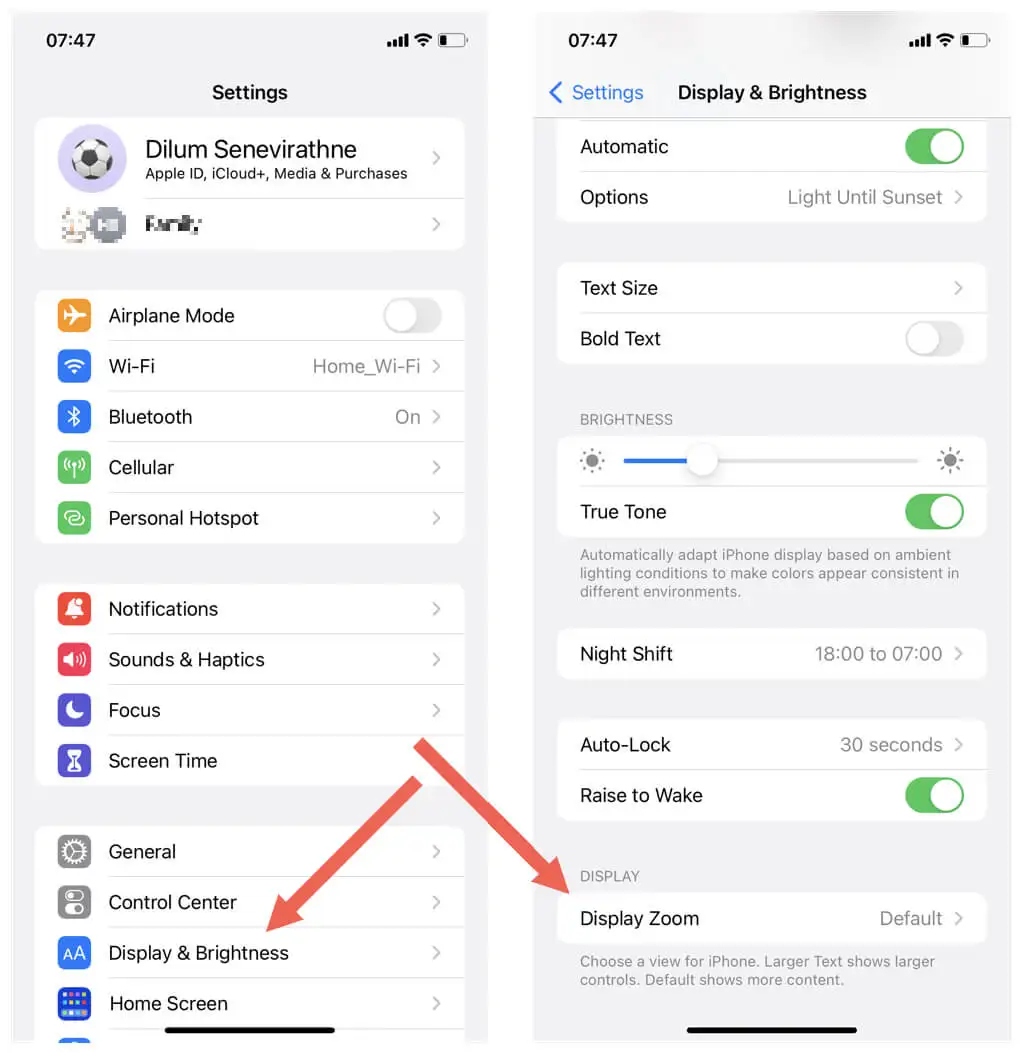
- Переключите Масштаб дисплея просмотр от значения по умолчанию к увеличенному тексту .
- Нажмите «Готово» .
- Нажмите « Использовать масштабирование » во всплывающем окне подтверждения.
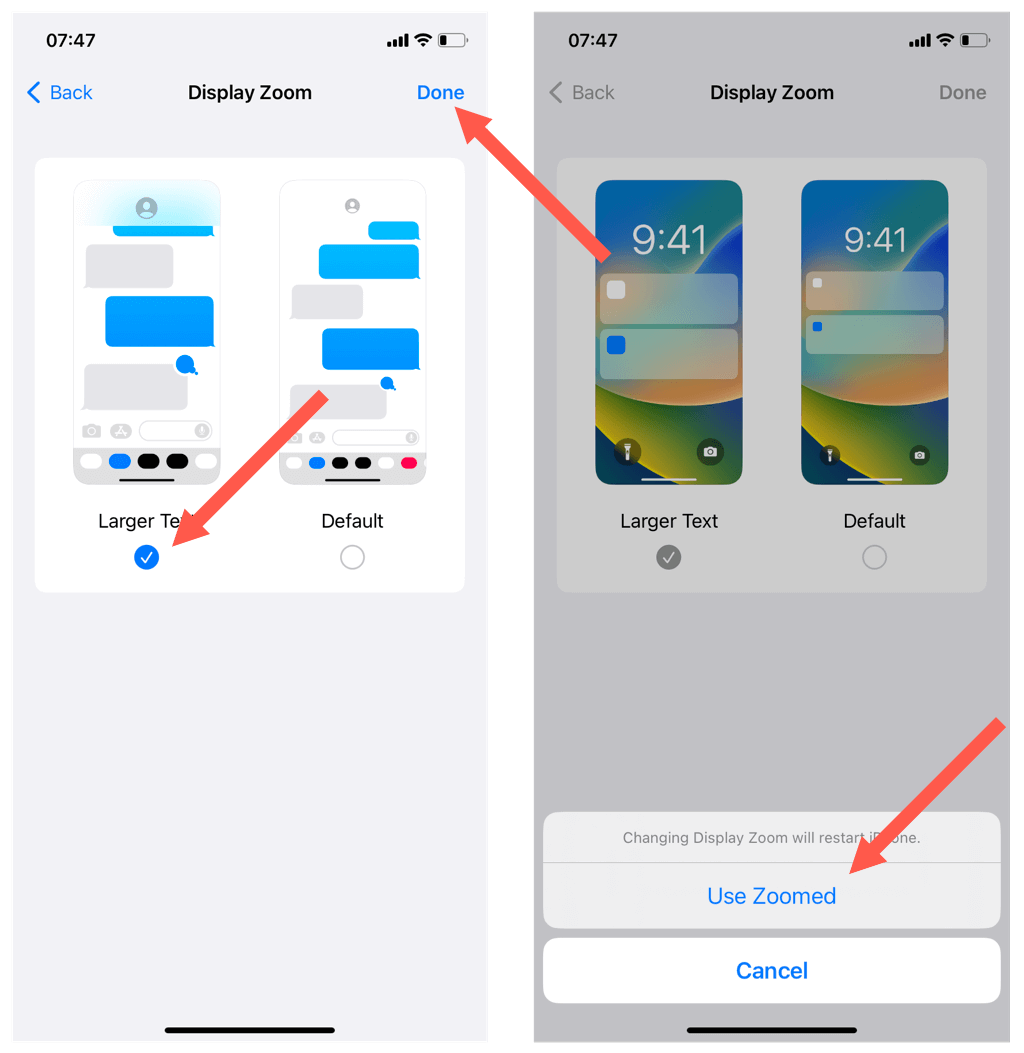
Экран вашего iPhone должен на мгновение потемнеть, когда он переключается в увеличенный режим.
Если вам не нравится, как все выглядит увеличенным, вы всегда можете переключиться на настройку дисплея по умолчанию через « Настройки »> « Экран и яркость »> « Масштаб дисплея ».
Используйте iPhone в горизонтальном представлении
Почти каждое приложение на вашем iPhone работает в горизонтальной ориентации (также называемой альбомной ориентацией). Это увеличивает клавиатуру, сводя к минимуму ошибки при наборе текста.
Просто держите устройство iOS сбоку, чтобы войти в альбомную ориентацию. Клавиатура также должна расширяться, чтобы автоматически заполнять ширину экрана всякий раз, когда вы ее вызываете.
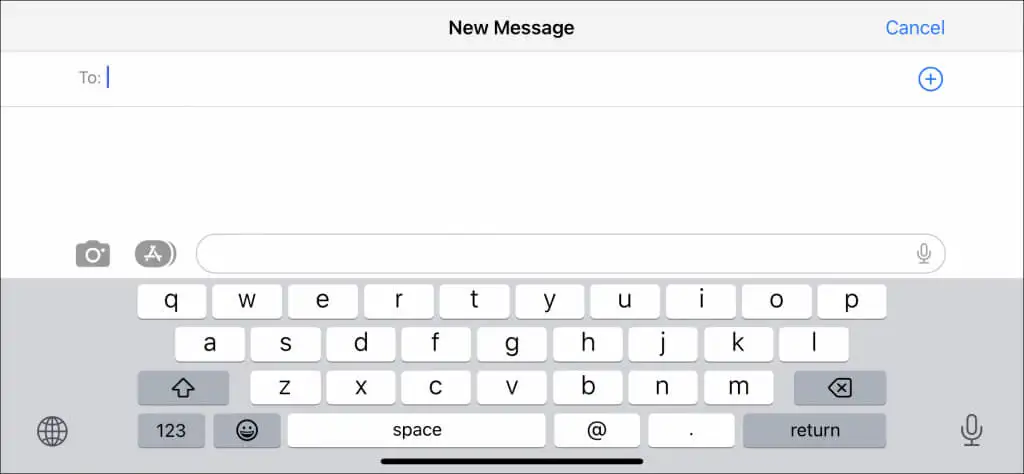
Если ваш iPhone не работает в горизонтальной ориентации:
- Проведите пальцем вниз в правом верхнем углу экрана iPhone, чтобы открыть Центр управления.
- Убедитесь, что значок блокировки портретной ориентации (замок с кружащейся стрелкой) неактивен.
Примечание . iOS не поддерживает альбомную ориентацию главного экрана iPhone, поэтому вы не можете использовать горизонтальную версию клавиатуры при взаимодействии, например, с поиском Spotlight.
Включить полужирный текст на iPhone
Включение жирного шрифта на iPhone не увеличивает клавиатуру, но влияет на размер текста и улучшает видимость символов.
Чтобы включить полужирный текст:
- Открыть настройки.
- Коснитесь Экран и яркость .
- Включите переключатель рядом с жирным шрифтом .
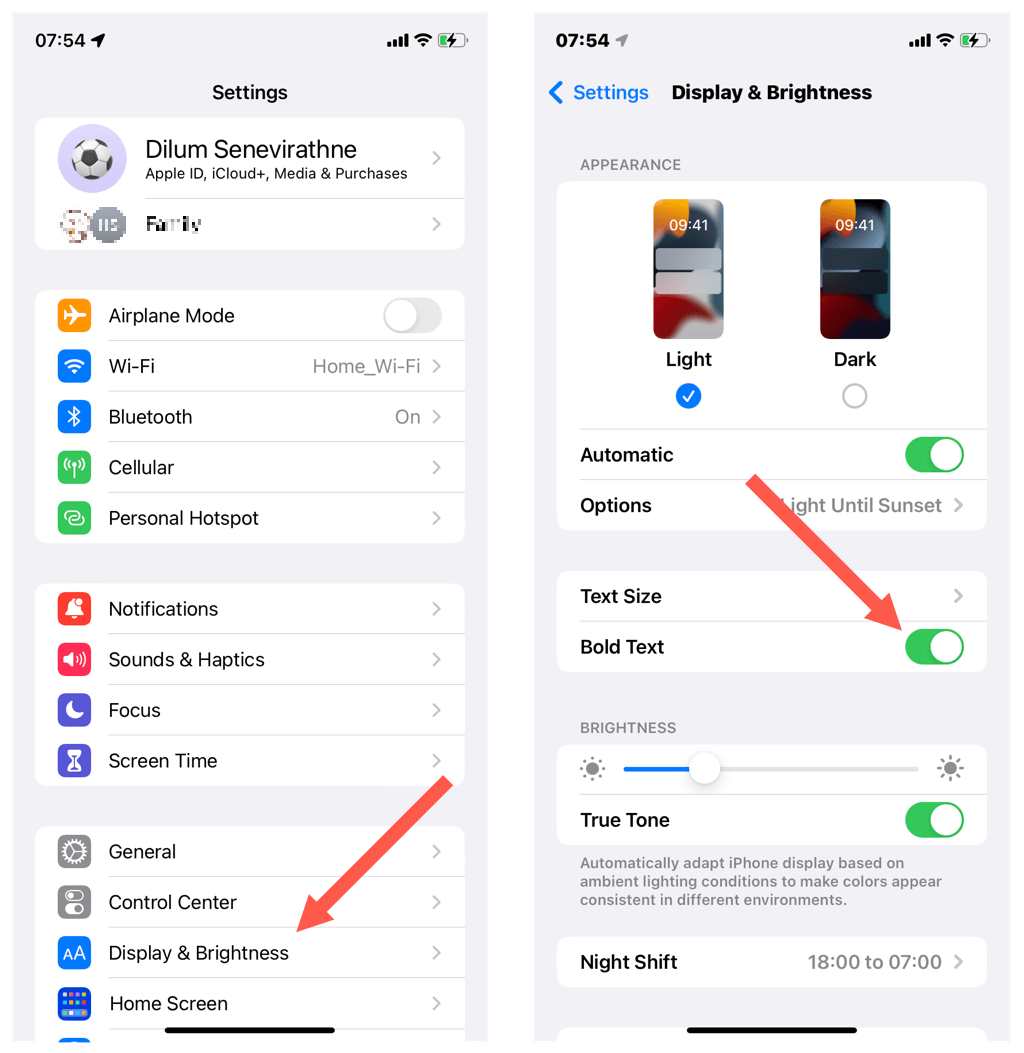
Жирный шрифт применяется ко всему тексту, который вы видите на своем iPhone. Если вам это не нравится, вы всегда можете вернуться к обычному тексту через экран « Экран и яркость ».
Как насчет сторонних клавиатурных приложений для iPhone?
Популярные сторонние клавиатуры для iPhone, такие как Gboard и Microsoft SwiftKey, не предоставляют дополнительных возможностей для увеличения размера клавиши. Однако в App Store есть несколько клавиатур с такой функциональностью, но от менее известных разработчиков, например, TuneKey и ReBoard.
В качестве примера, вот как увеличить размер ключа в ReBoard:
- Скачайте и установите ReBoard.
- Откройте приложение ReBoard, нажмите « Начать установку » и следуйте всем инструкциям на экране, чтобы добавить клавиатуру на свой iPhone.
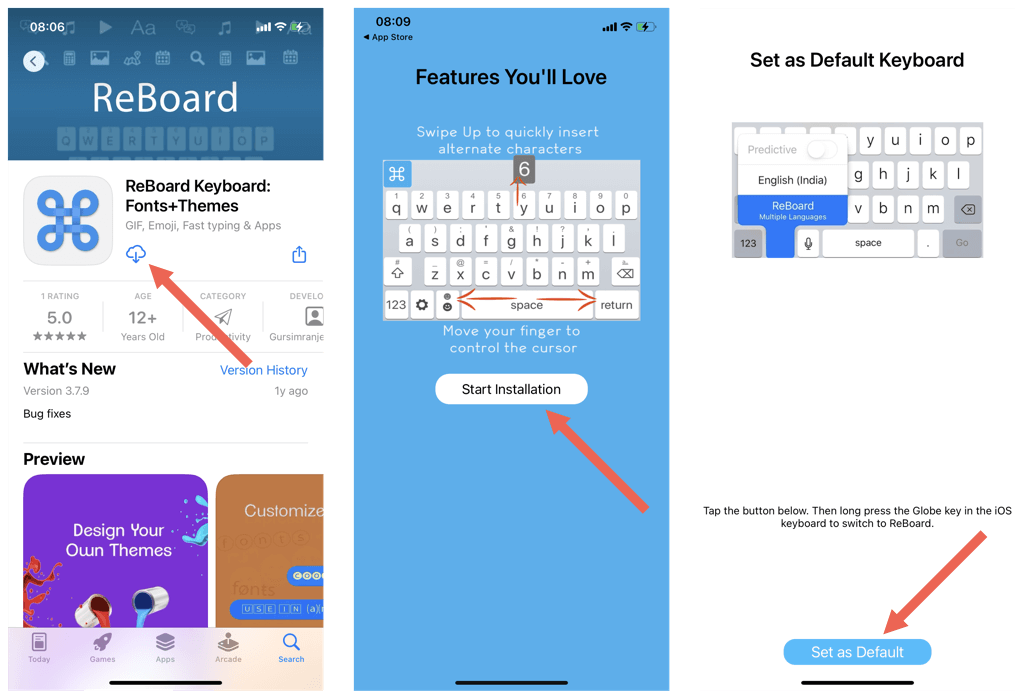
- Нажмите на область ввода текста, чтобы вызвать Reboard .
- Коснитесь значка « Настройки » в левом нижнем углу клавиатуры.
- Коснитесь значка « Плюс » рядом с « Размер клавиатуры» .
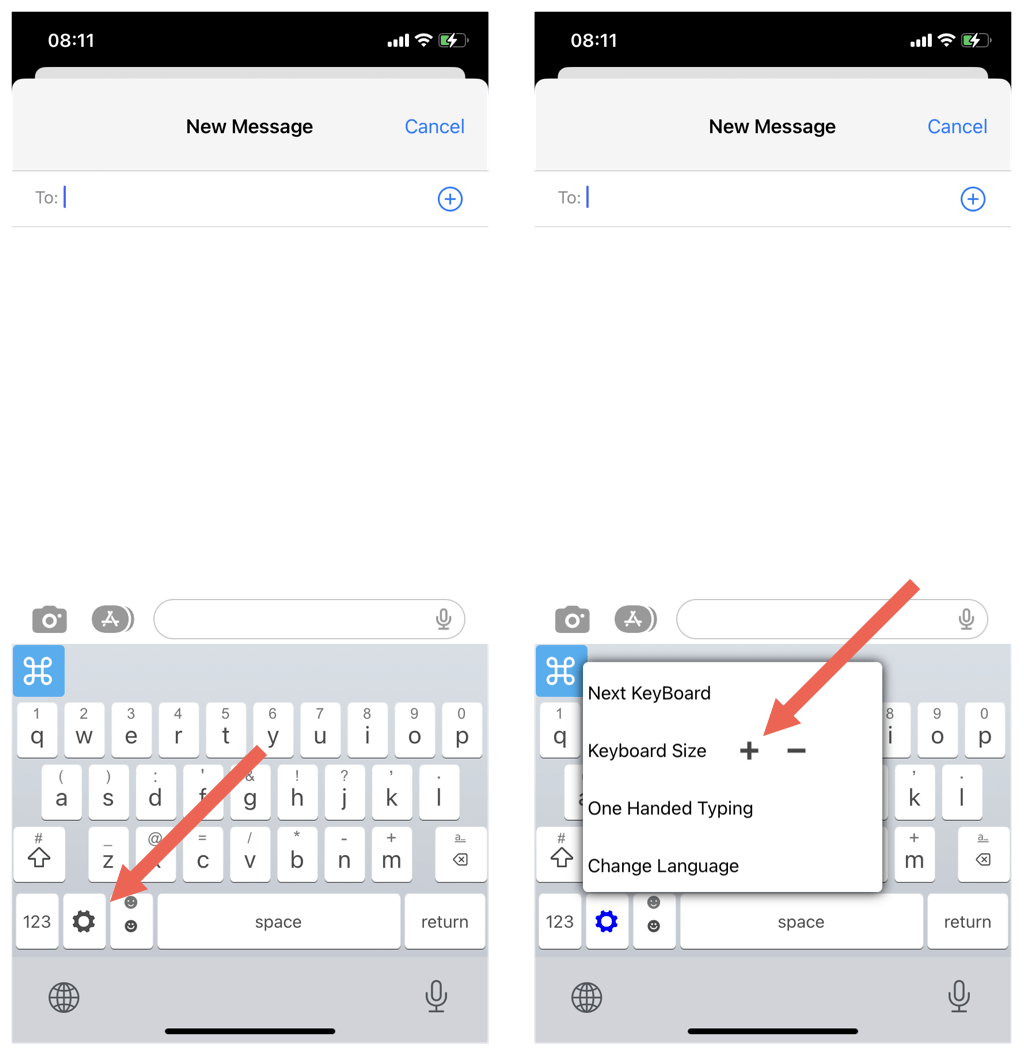
Предупреждение о конфиденциальности . Перед установкой сторонней клавиатуры ознакомьтесь с политиками сбора данных приложения (прокрутите страницу App Store вниз) и убедитесь, что они не нарушают вашу конфиденциальность и безопасность.

Как увеличить клавиатуру на устройствах Android
Если вы используете Gboard по умолчанию от Google на своем телефоне Android, вы можете увеличить размер дисплея, увеличить высоту клавиатуры или переключиться на горизонтальный вид, чтобы увеличить клавиши.
Увеличьте размер дисплея Android
Android позволяет увеличить размер экрана, чтобы пользовательский интерфейс и клавиатура казались больше. Для этого:
- Откройте приложение «Настройки».
- Коснитесь Показать .
- Прокрутите вниз и коснитесь Размер дисплея и текст .
- Используйте ползунок рядом с Размер экрана, чтобы сделать все (включая клавиатуру) больше или меньше.
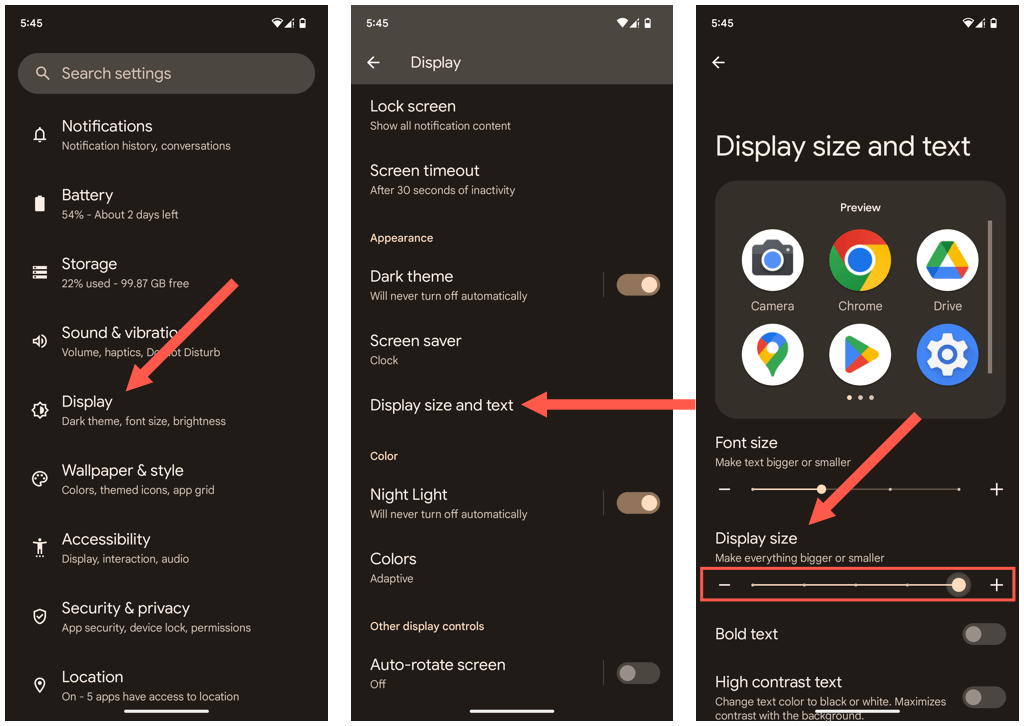
Увеличьте высоту Gboard
Gboard для Android позволяет увеличить высоту клавиатуры, чтобы свести к минимуму ошибки при наборе текста. Для этого:
- Коснитесь любого поля ввода текста, чтобы открыть Gboard — например, начните составлять новое сообщение.
- Коснитесь значка шестеренки в правом верхнем углу клавиатуры.
- Коснитесь «Настройки» .
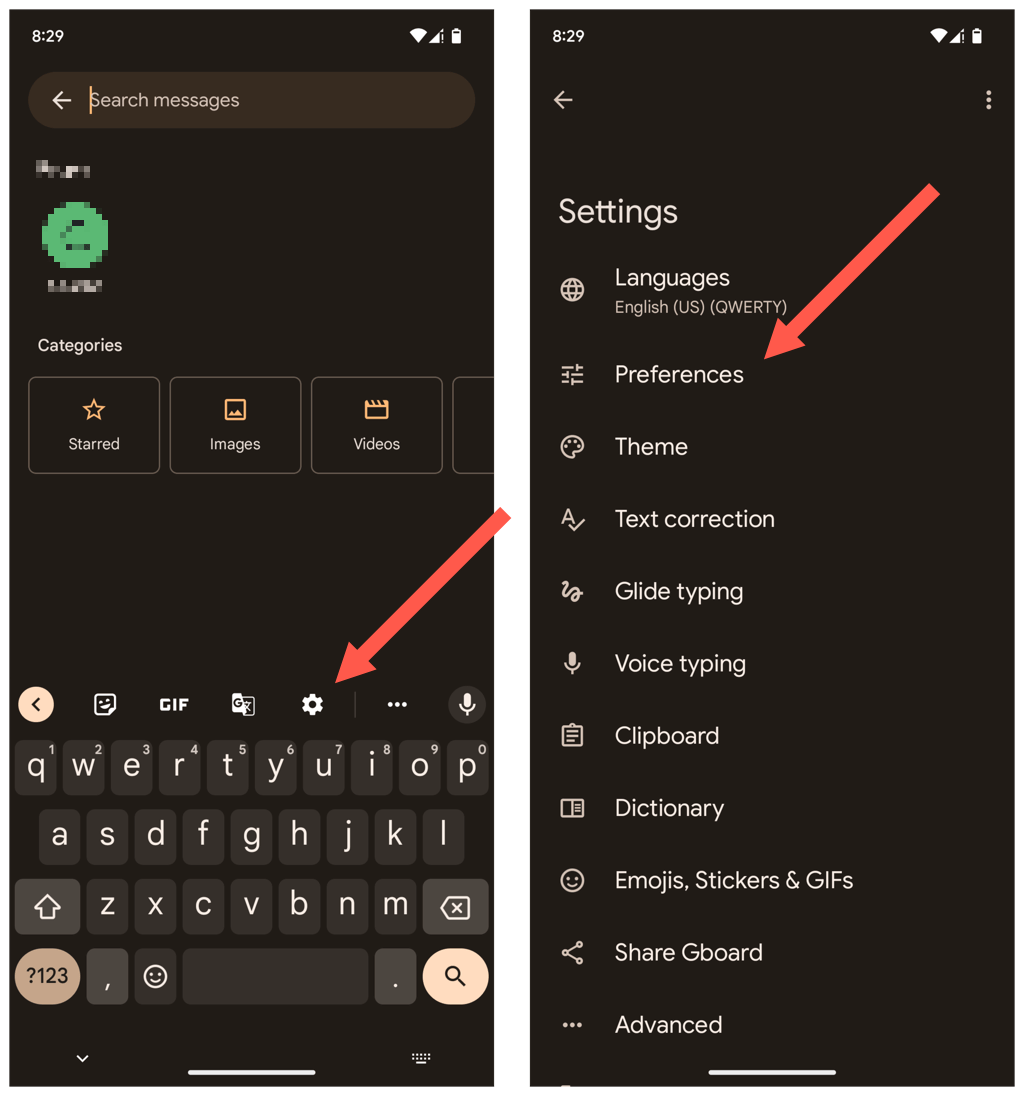
- Нажмите Высота клавиатуры .
- Выберите параметр, чтобы увеличить размер клавиатуры, например, Mid-tall , High , Очень высокий .
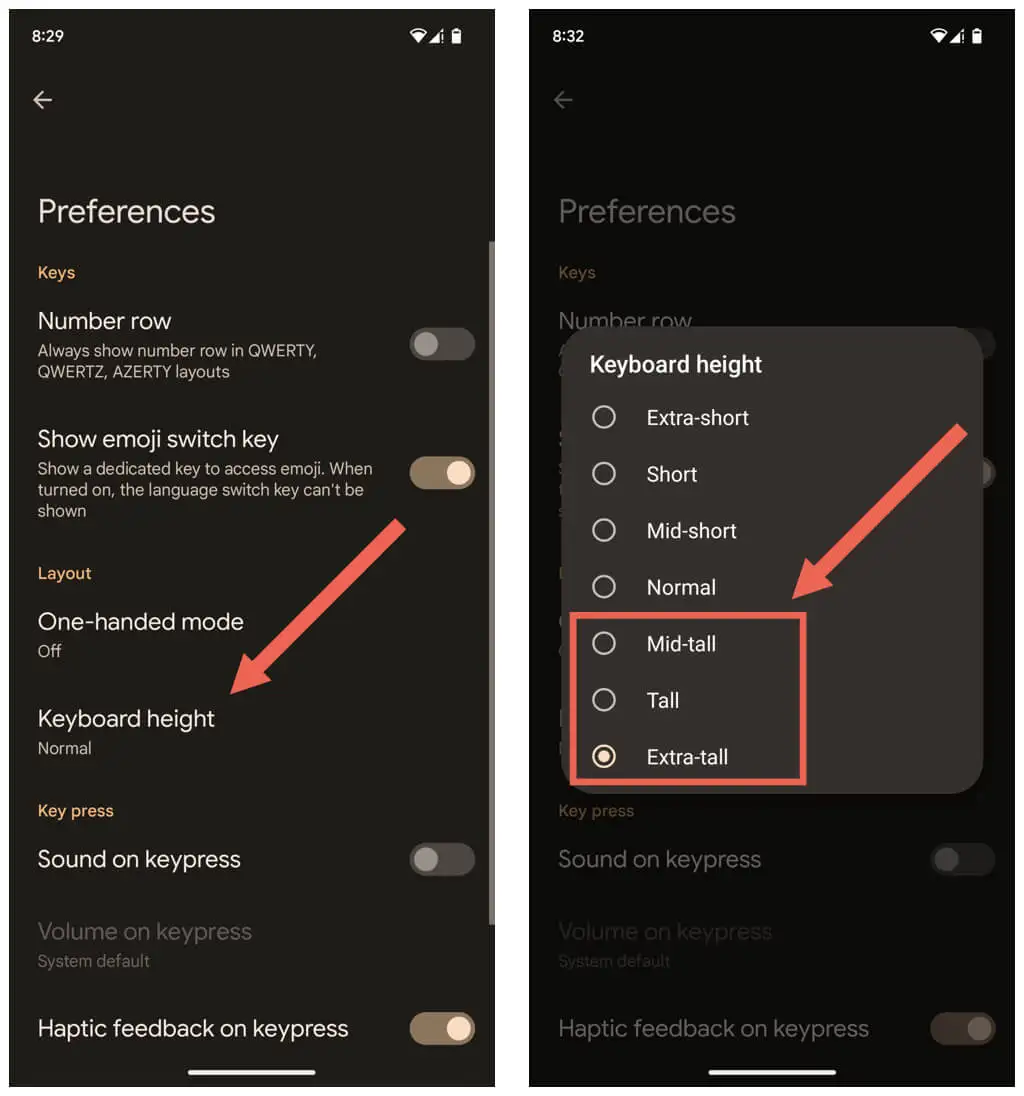
Активировать полужирный текст на Android
Вы можете активировать жирный шрифт на iPhone, чтобы клавиши было легче увидеть. Для этого:
- Откройте приложение «Настройки» на Android.
- Перейдите в « Экран » > « Размер дисплея и текст ».
- Включите переключатель рядом с жирным шрифтом .
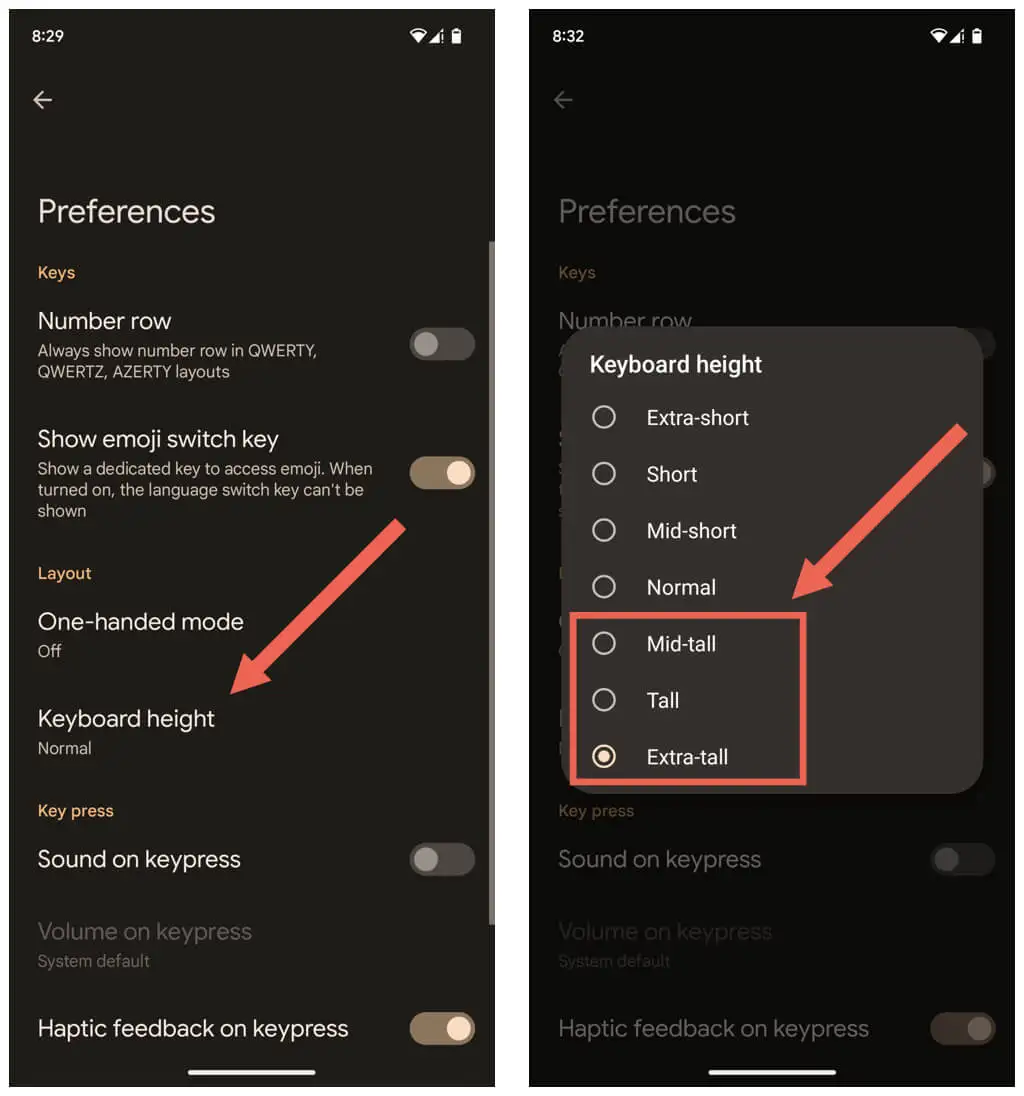
Используйте Android-устройство в горизонтальной ориентации
Еще один способ сделать Gboard больше и удобнее для просмотра — держать телефон Android в горизонтальной ориентации.
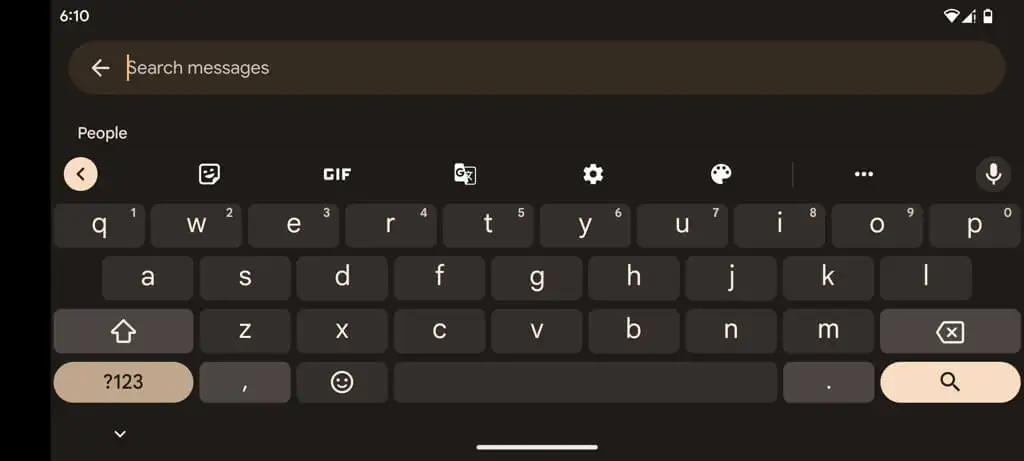
Если пользовательский интерфейс Android не может переключиться в альбомный режим, откройте панель приложений (проведите пальцем вниз от верхнего края экрана) и убедитесь, что автоповорот отключен.
Как насчет сторонних клавиатур для Android?
В отличие от iOS, большинство сторонних клавиатур для Android имеют отдельные настройки, позволяющие увеличивать размер клавиатуры. В качестве примера, вот как получить к ним доступ в Microsoft SwiftKey:
- Загрузите и установите Microsoft SwiftKey.
- Откройте приложение Microsoft SwiftKey, коснитесь « Включить SwiftKey » и следуйте всем инструкциям на экране, чтобы активировать клавиатуру.
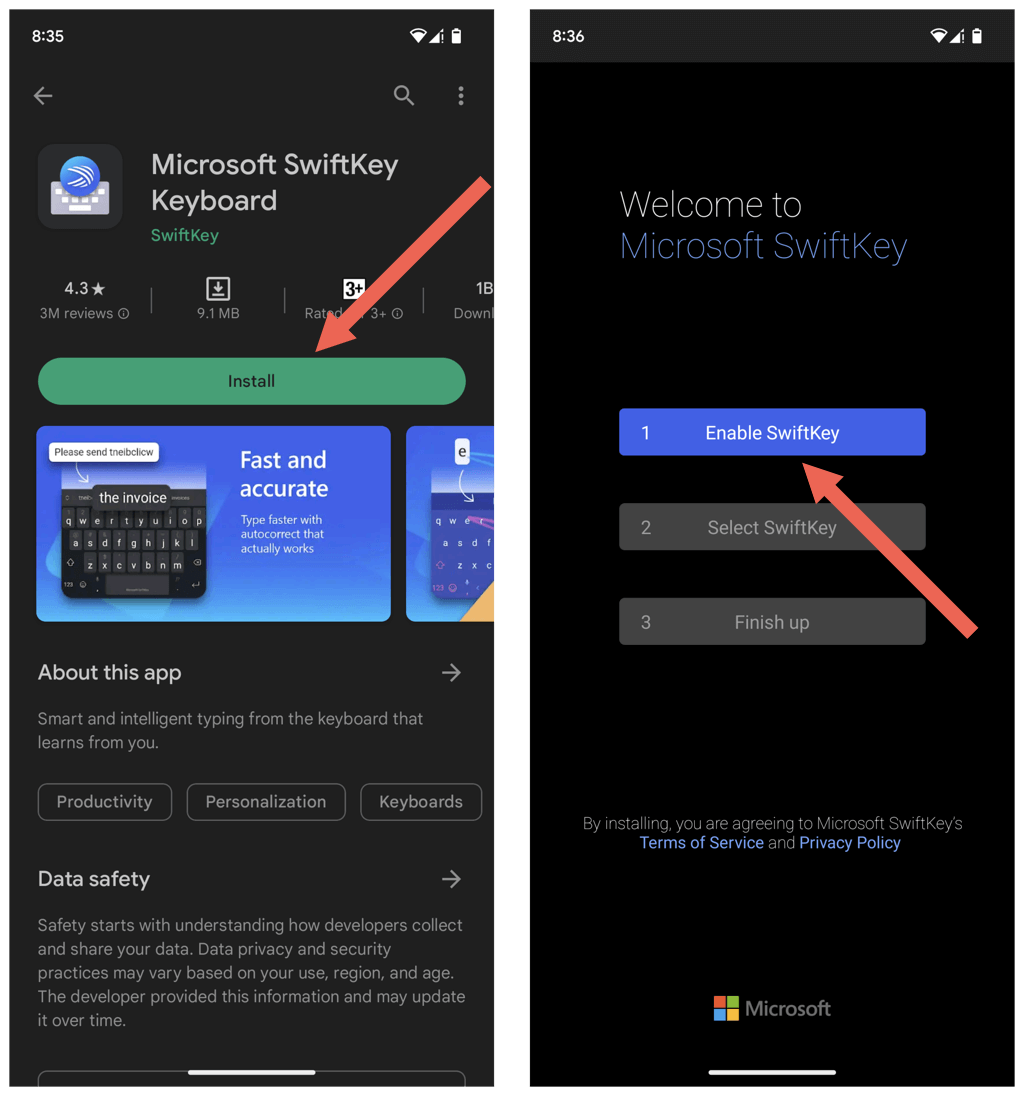
- Откройте экран настроек клавиатуры SwiftKey и нажмите « Раскладка и клавиши» .
- Коснитесь «Изменить размер» .
- Перетащите окружающие маркеры, чтобы настроить размер клавиатуры.
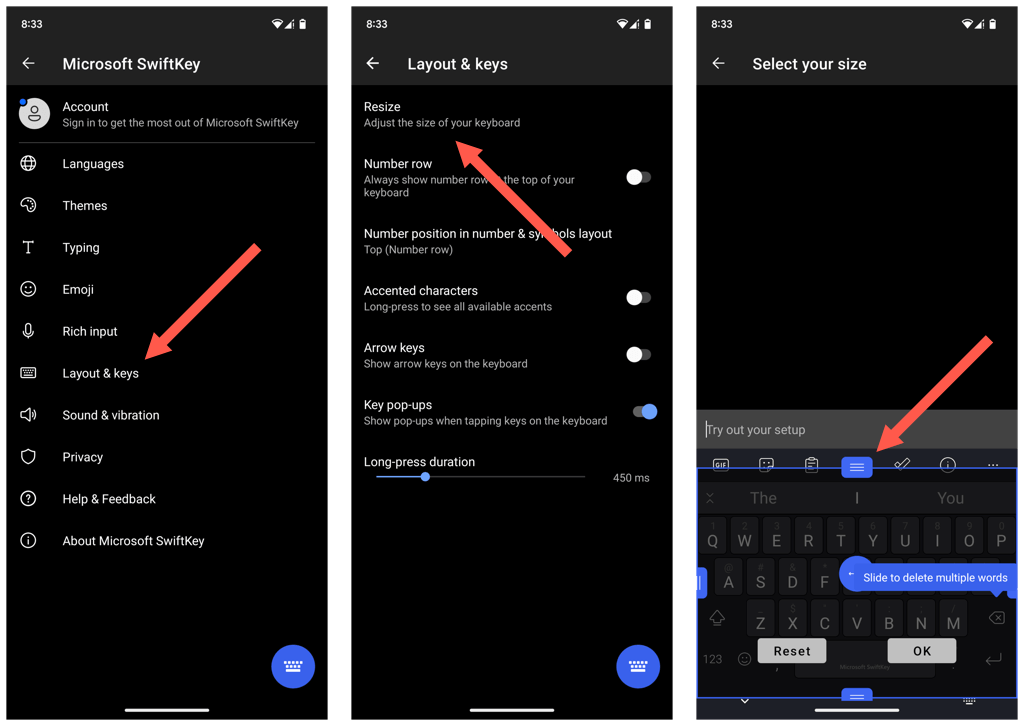
Клавиатуры Android от OEM-производителей (производителей оригинального оборудования), таких как Samsung, также позволяют изменять размер клавиш. Например, если вы используете клавиатуру Samsung, вы можете посетить экран управления клавиатурой телефона через приложение «Настройки», чтобы увеличить клавиатуру.
Теперь стало проще печатать на вашем iPhone или Android
Клавиатура большего размера имеет большое значение для уменьшения опечаток и увеличения скорости набора текста на мобильных устройствах, и описанные выше различные методы и обходные пути должны помочь вам в этом. Используйте стороннее приложение для клавиатуры на iPhone или Android, если вам нужны дополнительные параметры настройки.
